Asset Publisher
نحوه جستجوی مقاله در ساینس دایرکت و اسکوپوس
نحوه جستجوی مقاله در ساینس دایرکت و اسکوپوس
نحوه جستجوی مقاله در ساینس دایرکت
جستجوی سریع، محتوای مورد نظر شما را به نمایش خواهد گذاشت. در این روش شما میتوانید محتوای مد نظر خود را با وارد کردن کلمات کلیدی مرتبط، نام نویسنده، نام مجله یا کتاب مورد جستجو و … جستجو کنید. برای انجام این کار بایستی عبارت مورد جستجو را در فیلد مربوطه وارد کنید. همچنین شما میتوانید با استفاده از گزینههای موجود در نوار refine filters، نتایج جستجوی خود را محدودتر و مشخصتر سازید.
در صورتی که قصد داشته باشید موضوعات مرتبطتر، محتوای قابل دسترسی و یا محتوای جدید و مطالب به روز را جستجو کنید، بایستی از ابزار جستجوی پیشرفته بهرهمند شوید. این ابزار به شما کمک خواهد کرد محتوای مورد جستجوی خود را محدودتر سازید و پارامترهای مختلفی برای جستجوی محتوا در اختیار شما قرار خواهد داد. برای این منظور با کلیک بر روی گزینه advanced search در بالای صفحه، وارد صفحه جستجوی پیشرفته شوید. در صفحه مذکور گزینههایی برای جستجو نمایش داده خواهد شد. در این صفحه، چون شما با IP دانشگاه وارد می شوید در عضویت سایت ساینس دایرکت هستید، پس وارد صفحه کاربری خود می شوید. میتوانید جستجوی خود را به صورت کلی انجام دهید و یا نتایج جستجو را به کتاب، مجله، کارهای مرجع و یا تصاویر محدود سازید. پس از این که محدودیت جستجوی خود را انتخاب کردید، میتوانید در فیلد اول موضوع مورد جستجوی خود را وارد کنید و سپس زمینه تخصصی مد نظر خود را در فیلد پایینتر علامت بزنید. همچنین شما میتوانید با استفاده از گزینههای AND، OR و یا OR NOT موضوعات ترکیبی با موضوع مورد نظر را جستجو کنید. (برای بهرهمندی از نکات ریز بیشتر برای انجام جستجوی پیشرفته میتوانید از گزینه search tips در بالای صفحه جستجوی پیشرفته استفاده کنید.)
پس از انتخاب گزینههای مطرح شده در ادامه میتوانید نتایج جستجوی خود را به کتب، مجلات، موارد مورد علاقه، مقالات با دسترسی آزاد و یا مجلات آبونه شده محدود سازید. شما همچنین توانایی محدود سازی نتایج جستجو از نظر سال انتشار مقاله را نیز دارید. پس از انتخاب موارد مطرح شده با استفاده از گزینه search نتایج جستجو را مشاهده کنید.
پس از این که جستجوی خود را با عبارات مد نظر خود و اعمال فیلترهای مختلف انجام دادید، صفحهای برای شما ظاهر میگردد که مقالات مد نظر جستجو را برای شما به نمایش میگذارد.
در صفحه مشاهده شده و زیر هرکدام از محتوای جستجو شده، عبارتی تحت عنوان abstract وجود دارد که با انتخاب این گزینه میتوانید چکیدهای از محتوای جستجو شده را در اختیار داشته باشید. پس از این که چکیده محتواهای موجود را مطالعه کردید، میتوانید با انتخاب مقالات مورد نیاز خود آنها را به طور هم زمان دانلود کنید.
در قسمت سمت راست نام مقالات جستجو شده مربعی وجود دارد که ممکن است دارای سه رنگ سبز، نارنجی و یا سفید باشد. هر کدام از این رنگها دارای معنای به خصوصی است. به این صورت که رنگ سبز به معنی امکان دسترسی کامل به کل محتوای متن، رنگ نارنجی به معنای آزاد بودن دسترسی به مقاله و رنگ سفید به معنای در دسترس بودن تنها چکیده مقاله مشاهده شده است.
در صورتی که پس از جستجو، روی نام یکی از مقالات مشاهده شده کلیک کنید، صفحهای برای شما نمایش داده خواهد شد که در این صفحه علاوه بر امکان دانلود مقاله به صورت پی دی اف، امکانات دیگری نیز به عنوان کاربر در اختیار شما قرار داده خواهد شد. در این صفحه در کنار متن مقاله که مانند فرم پی دی اف برای شما قابل مشاهده خواهد بود، جدولی در سمت چپ صفحه وجود دارد که شما میتوانید با استفاده از آن به راحتی به بخشهای مختلف مقاله دسترسی داشته باشید و مثالهایی را دریافت کنید. همچنین جدول دیگری در سمت راست صفحه برای شما به نمایش درخواهد آمد که مقالات مرتبط و مقالات استناد دهنده را برای شما معرفی میکند. در این صفحه ابزار دیگری از مقاله مد نظر خود هم چون مدلهای سه بعدی مقاله، نقشهها و … را در صورت دارا بودن، مشاهده خواهید کرد. در صورتی که علاقهمند باشید میتوانید تصاویر تحقیق را به شکل یک فایل پاور پوینت برای خود دانلود کنید.
در نهایت شما میتوانید از قسمت بالای صفحه، مقاله را به E-reader خود منتقل کنید و یا مقاله را دانلود کنید.
.
نحوه جستجوی مقاله در پایگاه اسکوپوس
صفحه اصلی سایت Scopus از ۶ قسمت تشکیل شده است:
- Search
- Sources: به منظور آگاهی از عناوین نشریاتی که مقالههای آنها در سایت Scopus وارد میشود از این گزینه استفاده کنید.
- Analyticsبه منظور تحلیل علمی مجلههای مربوط به یک رشته خاص این گزینه را کلیک کنید.
- My Alerts لازمه استفاده از این بخش ثبت نام کردن در این سایت است که با Register شدن میتوانید از امکاناتی زیر استفاده کنید:
- ایجاد Alert از جستجوها، Alert از استنادها به نویسندگان، Alert از استنادها به مقالات.
- Save کردن جستجوها برای استفاده در دفعات بعد.
- ثبت نام کردن در گردهماییهای این سایت.
- ایجاد یک پروفایل شخصی.
برای وارد شدن به این قسمت ابتدا با کلیک بر روی گزینه Register صفحه مربوطه را تکمیل و سپس گزینه My Alerts را انتخاب و وارد صفحه مربوطه شوید.
- My List کلیه اعمالی که در این سایت انجام میگیرد به صورت موقت این قسمت ذخیره میگردد. چنانچه تمایل به ذخیره دائم کلیه جستجوهای خود داشته باشید میبایست مقالات را انتخاب و سپس بر روی گزینه Add to List در صفحه نتایج جستجو کلیک نمایید.
- My Profile برای دسترسی به صفحات شخصی و به عبارت دیگر کلیه جستجوها و Alert ها این گزینه را انتخاب کنید.
با کلیک بر روی گزینه Search چند نوع امکان جستجوی Basic Search و Author Search و Affiliation Search و Advance Search نمایان میشود که هر کدام دارای فیلدهای خاص خود میباشند.
Basic Search
از دو قسمت Search For و Limit To تشکیل شده است.
جستجوی مقدماتی:
برای این جستجو شما یک کادر جستجو برای وارد کردن عبارت جستجو دارید. در کنار این کادر شما باکسی دارید که میتوانید مشخص سازید که عبارت جستجو در چه فیلدی جستجو شود.
All field) همه زمینهها(، Authors)نویسندگان(، Source title) عنوان منبع(، Article title) عنوان مقاله(، Abstract)چکیده(،(Keywordsکلیدواژه) Affiliation)وابستگی)،( References منابع )
( Language زبانconference) (کنفرانس)) ISSNشماره استاندارد بینالمللی پیایند ها(
در کادر دوم شما میتوانید اگر عبارت جستجوی دیگری دارید وارد کرده و یکی از عمل گرهای AND,NOT,OR را انتخاب کنید. در این قسمت نیز میتوانید نوع عبارت جستجوی خود را مشخص کنید.
مشخص کردن محدوده زمانی (Limit To)
در این قسمت میتوانید مشخص سازید که مدرک مورد نظر شما در چه سالی منتشر شده باشد یا اینکه در چند روز گذشته به پایگاه اضافه شده باشد.
مشخص کردن نوع مدرک Ducument Type
مشخص کنید که مدرک مورد نظر شما چیست؟ مقاله؟ گزارش؟ سرمقاله؟ و غیره
Subject Areas
در قسمت Subject Areas مشخص کنید که مدرک شما در چه حوزهٔ موضوعی باشد.
Author Search
اگر دنبال نویسندهای خاص هستید از گزینه Author Search استفاده کنید که برای متمایز کردن نامهای نویسندگان با اختصاص دادن یک شماره واحد به تمام اسناد که به وسیله یک نویسنده نوشته شده است به کار برده میشود. در باکس اول Last name)نام خانوادگی) و در باکس بعدی lnitial or first name )نام کوچک) را برای جستجو بنویسید
Affiliation
در این قسمت شما میتوانید شغل یا وابستگی سازمان نویسنده را در Affiliation جستجو کنید.
به منظور بررسی وضعیت علمی موسسهای خاص و یا یافتن اشکال مختلف نامهای یک موسسه در بانکهای اطلاعاتی گزینه Affiliation Search را انتخاب و در کادر Affiliation نام موسسه یا دانشگاه مورد نظر را وارد کنید. این ویژگی مفید است برای متمایز کردن مؤسسات یا گروه اسناد وابسته به یک سازمان
جستجوی پیشرفته
برای انجام جستجوی پیشرفته و با استفاده از عمل گرهای منطقی (AND,NOT,OR) و کدهای مختلف که خود سایت مشخص کرده گزینه Advance Search را انتخاب کنید